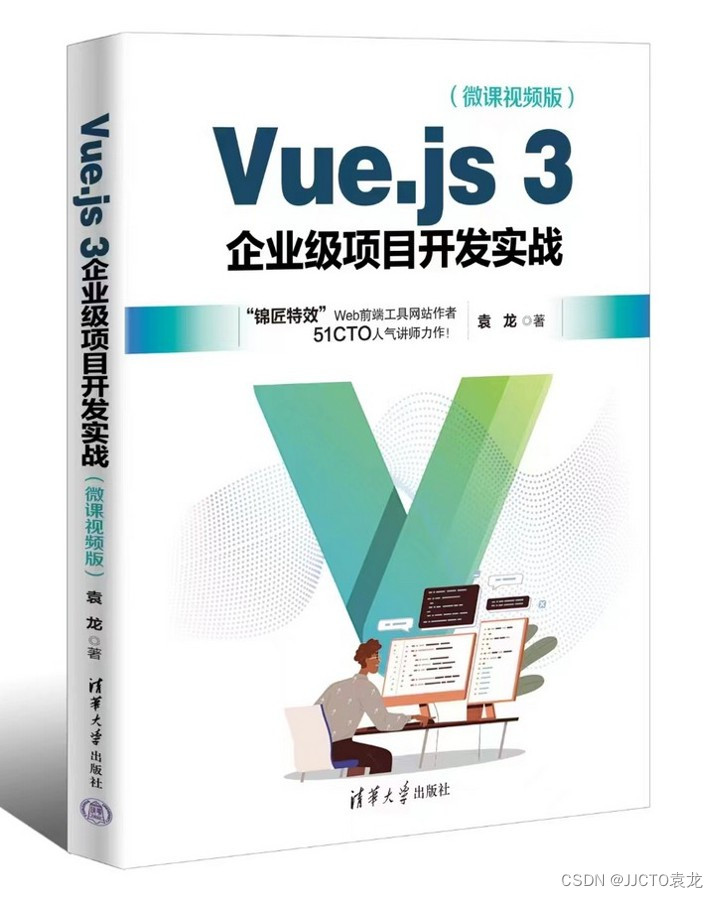在前端开发中,尤其是利用Vue3构建现代Web应用时,掌握如何使用本地存储(localStorage)来保存数据是非常重要的能力。这不仅可以帮助我们提高应用的性能,还能提供更好的用户体验。在这篇博客中,我将详细介绍如何在Vue3中使用localStorage保存数据,并提供示例代码来帮助理解。
localStorage简介
localStorage 是 Web Storage API 的一部分,允许我们在用户的浏览器中存储和检索数据。与 sessionStorage 不同,localStorage 中的数据在浏览器会话结束后不会被删除,除非显式地被清除。这使得 localStorage 成为持久化数据的理想选择,如用户设置、购物车信息等。
Vue3概述
Vue3 是一个用于构建用户界面的渐进式JavaScript框架。相较于Vue2,Vue3在性能优化、组合API的引入、TypeScript支持等方面有显著提升。下面我们会结合Vue3,来看如何利用 localStorage 来保存数据。
使用Vue3和localStorage保存数据的步骤
Step 1: 创建一个新的Vue 3项目
首先,确保你已经安装了 Vue CLI。如果没有安装,可以使用以下命令进行安装:
npm install -g @vue/cli
然后,创建一个新的 Vue 3 项目:
vue create vue-localstorage-demo
进入项目目录:
cd vue-localstorage-demo
Step 2: 添加保存数据到localStorage的功能
我们将创建一个简单的功能,让用户可以输入数据并将其保存到 localStorage 中,再次加载页面时可以检索和显示这些数据。
- 创建一个用户输入组件
在 src/components 目录下创建一个新文件 UserInput.vue:
<template>
<div>
<input v-model="userData" placeholder="Enter some data" />
<button @click="saveData">Save Data</button>
<p>Saved Data: {{ savedData }}</p>
</div>
</template>
<script>
import { ref, onMounted } from 'vue';
export default {
name: 'UserInput',
setup() {
const userData = ref('');
const savedData = ref('');
// 保存数据到localStorage
const saveData = () => {
localStorage.setItem('userData', userData.value);
savedData.value = userData.value;
};
// 初始化时从localStorage获取数据
onMounted(() => {
savedData.value = localStorage.getItem('userData') || '';
});
return {
userData,
savedData,
saveData
};
}
};
</script>
<style scoped>
input {
padding: 8px;
margin-right: 8px;
}
button {
padding: 8px 16px;
}
</style>
在这个组件中,我们使用 ref 创建响应式变量 userData 和 savedData。onMounted 钩子用于组件挂载时从 localStorage 获取并显示已有数据。通过 saveData 函数将新输入的数据保存到 localStorage 中。
- 在主App组件中引入用户输入组件
打开 src/App.vue 并修改如下:
<template>
<div id="app">
<UserInput />
</div>
</template>
<script>
import UserInput from './components/UserInput.vue';
export default {
name: 'App',
components: {
UserInput
}
};
</script>
<style>
#app {
font-family: Avenir, Helvetica, Arial, sans-serif;
-webkit-font-smoothing: antialiased;
-moz-osx-font-smoothing: grayscale;
text-align: center;
color: #2c3e50;
margin-top: 60px;
}
</style>
这样我们就完成了在主应用中引入 UserInput 组件的操作。
扩展:使用Vuex和localStorage进行状态管理
对更复杂的应用场景,我们可以借助 Vuex 进行全局状态管理,并结合 localStorage 进行数据持久化。
- 安装并配置Vuex
首先安装Vuex:
npm install vuex@next
在 src 目录下创建一个 store 文件夹,并在其中创建 index.js 文件:
import { createStore } from 'vuex';
const store = createStore({
state: {
userData: localStorage.getItem('userData') || ''
},
mutations: {
setUserData(state, data) {
state.userData = data;
localStorage.setItem('userData', data);
}
},
actions: {
saveUserData({ commit }, data) {
commit('setUserData', data);
}
},
getters: {
getUserData: (state) => state.userData
}
});
export default store;
- 在 main.js 中引入Vuex store
打开 src/main.js 并进行如下修改:
import { createApp } from 'vue';
import App from './App.vue';
import store from './store';
createApp(App)
.use(store)
.mount('#app');
- 修改UserInput组件以利用Vuex
打开 src/components/UserInput.vue 并进行如下修改:
<template>
<div>
<input v-model="userData" placeholder="Enter some data" />
<button @click="saveData">Save Data</button>
<p>Saved Data: {{ storedData }}</p>
</div>
</template>
<script>
import { ref, computed } from 'vue';
import { useStore } from 'vuex';
export default {
name: 'UserInput',
setup() {
const store = useStore();
const userData = ref('');
const storedData = computed(() => store.getters.getUserData);
const saveData = () => {
store.dispatch('saveUserData', userData.value);
};
return {
userData,
storedData,
saveData
};
}
};
</script>
<style scoped>
input {
padding: 8px;
margin-right: 8px;
}
button {
padding: 8px 16px;
}
</style>
通过这种方式,我们不仅能确保数据的一致性和可维护性,还能更方便地管理和分享全局状态。
总结
在这篇博客中,我们探讨了如何在 Vue3 中使用 localStorage 来保存数据,从简单的组件内存储到使用 Vuex 进行全局状态管理。通过这些示例和讲解,你应该能够更好地理解和实现 localStorage 在 Vue3 项目中的应用。如果你在实际开发中遇到任何问题,欢迎在评论区一起讨论提升!
这种方式不仅能极大提升页面的性能,还能改善用户的交互体验。
更多面试题请点击:web前端高频面试题_在线视频教程-CSDN程序员研修院
最后问候亲爱的朋友们,并邀请你们阅读我的全新著作